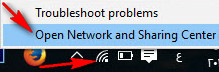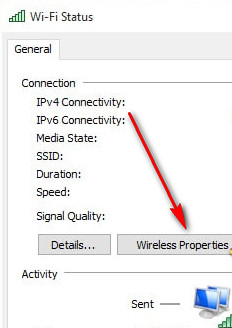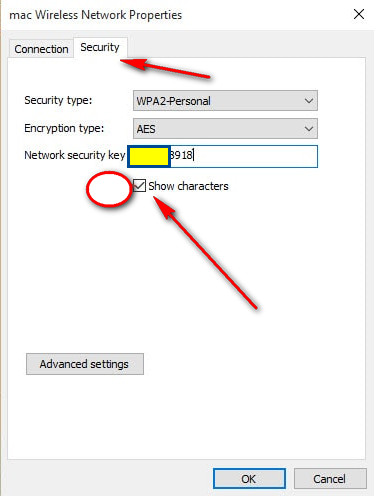വിൻഡോസിൽ നിന്ന് വൈഫൈ പാസ്വേഡ് എങ്ങനെ പ്രദർശിപ്പിക്കാം
ഹലോ പ്രിയ സുഹൃത്തുക്കളെ, ഒരു കമ്പ്യൂട്ടറിൽ നിന്നോ ലാപ്ടോപ്പിൽ നിന്നോ ഉള്ള ഒരു പുതിയ അംഗീകൃത, ഡിസ്പ്ലേയിലും വൈഫൈ പാസ്വേഡിന്റെ അറിവിലും, ഘട്ടങ്ങളിൽ
ലളിതം,
ഇത് നിരവധി സ്റ്റോറുകൾ, സർവീസ് സ്റ്റേഷനുകൾ, കഫേകൾ, ബാറുകൾ തുടങ്ങിയവ വാഗ്ദാനം ചെയ്യുന്നു.
നിങ്ങളുടെ ഫോണിലോ ലാപ്ടോപ്പിലോ സംരക്ഷിച്ചിരിക്കുന്ന എണ്ണമറ്റ നെറ്റ്വർക്കുകൾ ഉണ്ടായിരിക്കാവുന്ന സൗജന്യ വൈഫൈ.
നിങ്ങളുടെ കമ്പ്യൂട്ടറിൽ ഒരു പാസ്വേഡ് സൂക്ഷിക്കുന്നത് വളരെ നല്ലതാണ്, എന്നാൽ നിങ്ങളുടെ ഫോണിലും പാസ്വേഡ് ഉപയോഗിക്കുന്നതിന് എങ്ങനെ പാസ്വേഡ് ലഭിക്കും?
ഈ വിശദീകരണത്തിൽ, നിങ്ങൾക്ക് കമ്പ്യൂട്ടറിൽ നിന്ന് പാസ്വേഡ് അല്ലെങ്കിൽ വൈഫൈ പാസ്വേഡ് അറിയാൻ കഴിയും, അതുവഴി നിങ്ങളുടെ ഫോണിൽ അത് ഉപയോഗിക്കാനാകും.
നിങ്ങൾ Wi-Fi പാസ്വേഡ് മറന്നുപോയാലും, അത് നിങ്ങളുടെ വീട്ടിലെ റൂട്ടറായാലും, കോഫി ഷോപ്പിലായാലും, മറ്റെവിടെയെങ്കിലായാലും, Windows 7, Windows 8, അല്ലെങ്കിൽ Windows 10 എന്നിവയാണെങ്കിലും, Windows-ൽ നിന്നുള്ള പാസ്വേഡ് നിങ്ങൾ പ്രദർശിപ്പിക്കും.
പാസ്വേഡ് തിരയുന്നതിനും Wii പാസ്വേഡ് എങ്ങനെയായിരുന്നുവെന്ന് ഓർമ്മിക്കുന്നതിനുപകരം,
അല്ലെങ്കിൽ കഫേയിൽ ഇത് ക്രമീകരിച്ച് വൈഫൈ പാസ്വേഡ് എന്താണെന്ന് ചോദിച്ച ഒരാളെ തിരയുക,
പകരമായി, നിങ്ങളുടെ കമ്പ്യൂട്ടറിൽ നിന്നോ ലാപ്ടോപ്പിൽ നിന്നോ നിങ്ങൾക്ക് Wi-Fi അല്ലെങ്കിൽ വയർലെസ് നെറ്റ്വർക്കിന്റെ പാസ്കോഡ് കാണാൻ കഴിയും, Windows സവിശേഷത നിങ്ങൾ മുമ്പ് കണക്റ്റുചെയ്ത Wi-Fi-യുടെ പാസ്വേഡുകൾ സംരക്ഷിക്കുന്നു,
അടുത്ത വരികളിൽ, നിങ്ങളുടെ അല്ലെങ്കിൽ നിങ്ങളുടെ സഹപ്രവർത്തകരുടെ ഫോണുകളിൽ ഉപയോഗിക്കുന്നതിന് ഞങ്ങൾ വൈഫൈ പാസ്വേഡ് പ്രദർശിപ്പിക്കും.
നിങ്ങളുടെ ലാപ്ടോപ്പിൽ ഇതിനകം ഒരു വൈഫൈ പാസ്വേഡ് സേവ് ചെയ്തിട്ടുണ്ടെങ്കിൽ,
നിങ്ങളുടെ ഫോണിലെ ഉപയോഗത്തിനായി ഇത് വീണ്ടെടുക്കാനോ മറ്റൊരാളുമായി പങ്കിടാനോ നിങ്ങൾ ആഗ്രഹിക്കുന്നു, കാര്യങ്ങൾ വളരെ ലളിതമാണ്.
Windows 7, Windows 8.x, Windows 10 എന്നിവയിലും ഇതേ രീതി പ്രവർത്തിക്കുന്നു, എന്നാൽ നിങ്ങൾ പാസ്വേഡ് വീണ്ടെടുക്കാൻ ശ്രമിക്കുന്ന നെറ്റ്വർക്കിലേക്ക് നിങ്ങൾ ഇതിനകം കണക്റ്റുചെയ്തിട്ടുണ്ടെന്ന കാര്യം ശ്രദ്ധിക്കേണ്ടതാണ്.
ഒരു കമ്പ്യൂട്ടറിൽ നിന്ന് വൈഫൈ പാസ്വേഡ് എങ്ങനെ കണ്ടെത്താം
- കമ്പ്യൂട്ടറിൽ നിന്ന്, നെറ്റ്വർക്കിൽ വലത്-ക്ലിക്കുചെയ്യുക, തുടർന്ന് ഈ ചിത്രത്തിൽ കാണിച്ചിരിക്കുന്നതുപോലെ തുറന്ന നെറ്റ്വർക്കും പങ്കിടൽ കേന്ദ്രവും തിരഞ്ഞെടുക്കുക
- വിൻഡോ തുറന്ന ശേഷം, Wifi Mac അമർത്തുക
- മൂന്നാമത്തെ ഘട്ടം വയർലെസ് പ്രോപ്പർട്ടീസിൽ ക്ലിക്ക് ചെയ്യുക എന്നതാണ്
- അവസാനമായി, പ്രതീകങ്ങൾ കാണിക്കുന്നതിന്റെ മുൻവശത്തുള്ള ബോക്സ് ചെക്ക് ചെയ്യുക, Wi-Fi പാസ്വേഡ് നിങ്ങളുടെ മുന്നിൽ പ്രദർശിപ്പിക്കും.
മുമ്പ് Wi-Fi-യുമായി ബന്ധിപ്പിച്ചിട്ടില്ലാത്ത ഒരു കമ്പ്യൂട്ടറിൽ നിന്ന് നിങ്ങൾക്ക് Wi-Fi പാസ്വേഡ് അറിയണമെങ്കിൽ, റൂട്ടറിൽ നിന്ന് ഒരു കേബിളുമായി ബന്ധിപ്പിച്ചിരിക്കുന്നു, ഈ സാഹചര്യത്തിൽ, Wi-Fi നമ്പറുകൾ എന്താണെന്ന് കമ്പ്യൂട്ടറിന് അറിയില്ല. , നിങ്ങൾ റൂട്ടറിന്റെ ക്രമീകരണങ്ങൾ നൽകുകയും പാസ്വേഡ് മാറ്റുകയും ചെയ്യുന്നില്ലെങ്കിൽ
നിങ്ങളുടെ സന്ദർശനത്തിന് നന്ദി, പ്രിയ വായനക്കാരാ, ഞങ്ങളുടെ ലേഖനങ്ങൾ നിങ്ങൾക്ക് ഇഷ്ടപ്പെടുമെന്ന് ഞാൻ പ്രതീക്ഷിക്കുന്നു